 网友评分:5分
网友评分:5分
CorelDRAW是一款非常专业的电脑图形编辑处理软件。它的功能十分强大,提供了矢量插图、页面布局、页面排版、字体管理等功能,支持png、jpg、hiff、tiff、dwg、svg、heif等多种文件格式,该版本经过绿色免安装处理,即开即用,十分方便,需要的用户可下载体验。
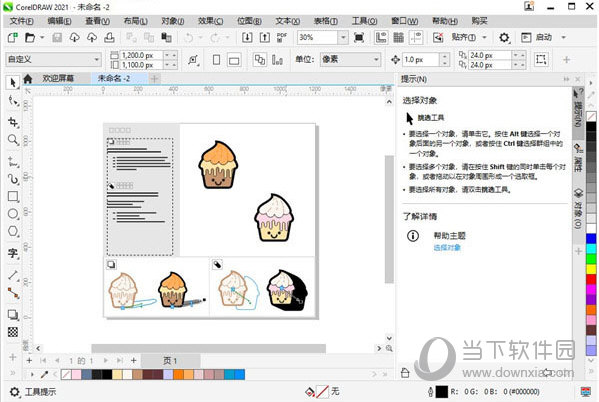
触手可及的专业设计工具:
1、矢量插图
使用 CorelDRAW 强大的矢量插图工具将简单的线条和形状变成复杂的艺术品。借助多种通用形状和绘图工具创建曲线。使用轮廓、封套、渐变和网状填充等效果工具,为您的矢量插图添加创意效果。
2、页面布局
找到为小册子、多页文档等创建布局所有您需要的工具。可以在单页编辑和多页编辑之间切换,让您以自己想要的方式自由创作。
3、照片编辑
使用 Corel PHOTO-PAINT 强大的基于图层的照片编辑工具,调整颜色和色调,消除缺陷,校正视角等。使用人工智能提高图像的大小和质量,并使用 AfterShot 3 HDR 从原始图像创建惊人的高动态范围照片。
4、排版
使用一整套完整的版式工具,排列精美字体布局。为图块阴影和轮廓等文本添加效果,通过可变字体支持响应性地微调字体,为文本适配路径等。
5、字体管理
通过直观易用的 Corel Font Manager 组织并管理您的字体库,无需安装即可直接使用自己喜欢的字体。使用网络存储功能,更快地使用字体。
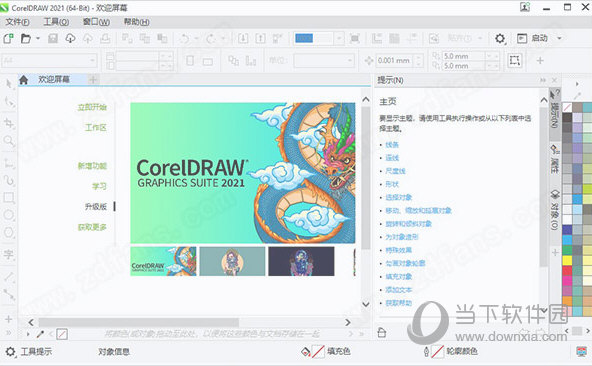
【如果出现“毛边”瑕疵该怎么处理】
在我们使用CorelDRAW绘图时,由于素材质量、操作习惯等等各种原因,刚绘制完成的图形有时候会存在一些瑕疵。就好比一些图形轮廓上会出现参差不齐的“毛边”,这些边缘正常时候不仔细看就看不清,一旦图片放大就会非常影响设计整体的美感,而且对强迫症极不友好。
那遇到这类问题我们该怎么办呢?
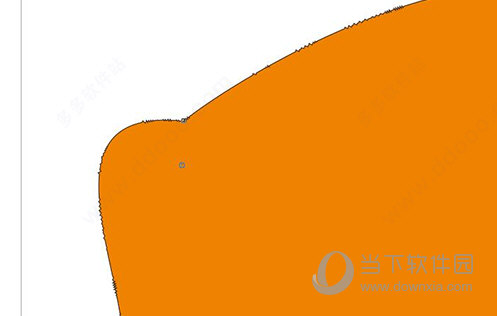
在CorelDRAW界面左边有工具箱窗口,我们可以使用其中的“平滑工具”来消除这些“毛边”;平滑工具在形状工具的隐藏选项里,如果工具箱中没有形状工具可以点击下面的【快速自定义】添加。
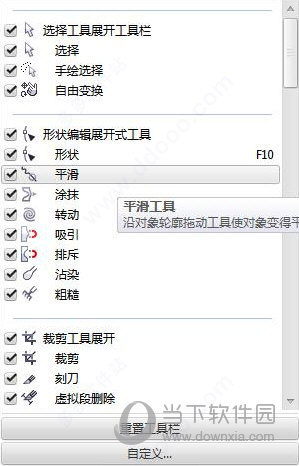
解决图形轮廓不平整办法:
第一步:在CorelDRAW导入设计文件,放大我们绘制的图形,让我们更细致地观察图形轮廓的平滑程度。
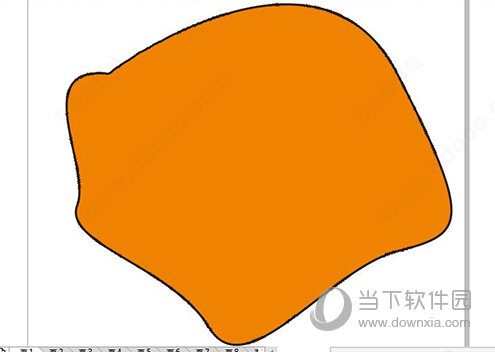
第二步:选择CorelDRAW工具箱中的“平滑工具”。点击形状工具右下角的黑色小三角,在隐藏列表中选择平滑工具。
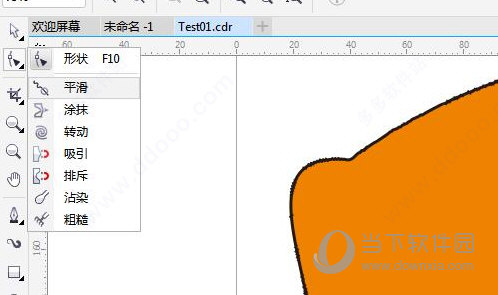
第三步:使用平滑工具中心处的准心点击图形轮廓处,向旁边参差处滑动。我们可以从显示的白线中看出轮廓的平滑程度。
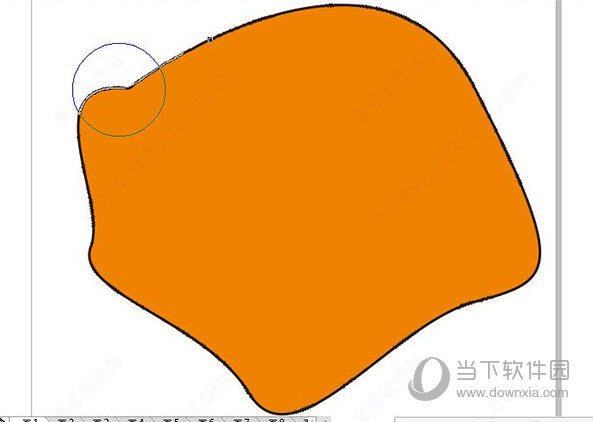
第四步:如果使用平滑工具一次没有达到想要的效果,可以多重复几次进行调整。
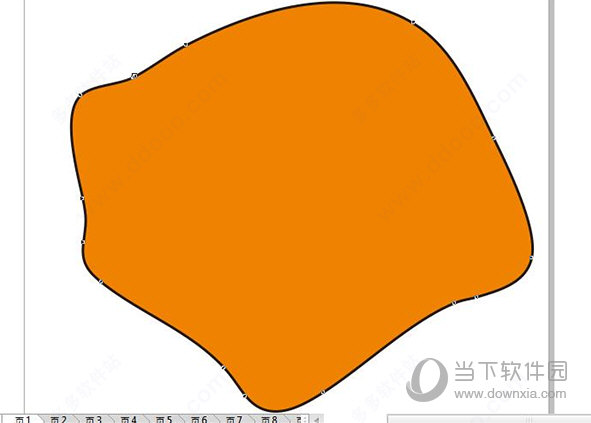
遇到毛边或轮廓不平整,只需要这些操作就能将毛边消除;除了消除图形轮廓毛边,使用平滑工具还能对曲线弧度进行微调。
曲线弧度微调:
选择图形中需要调整弧度的位置,使用平滑工具在弧度处点击并滑动,可以看到图形的弧度变得更加平整。
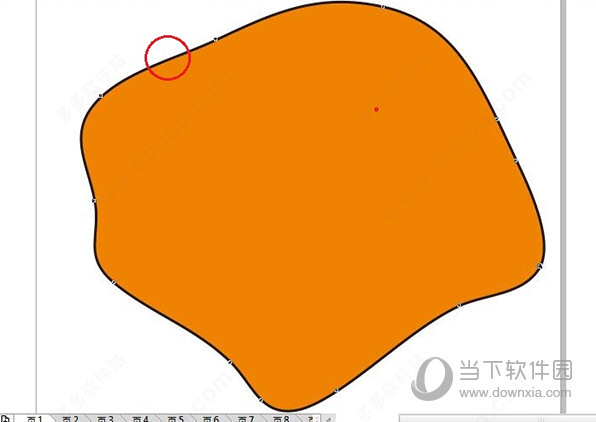
平滑工具是CorelDRAW工具箱中众多工具的一种,甚至很多时候我们不会注意到它,但是它作为CorelDRAW中的细节处理工具之一对我们的作用还是非常大的。
俗话说,细节决定成败。注意到我们设计中的细节问题往往能对我们起到很大的正面作用,所以我们要更加擅用这些小工具。
【绘制背心】
1、今天教大家绘制如图所示的简单背心。我们新建一个空白文档并命名为背心。

2、建立参考线。从左边的标尺拉出一个参考线,并双击它,会出现添加辅助线的工具框,鼠标移动到刚开始随意拉出来的参考线上,点击右键删除,依次添加30、53、105、158、181mm的垂直参考线,46、64、192、233、250mm的水平参考线。
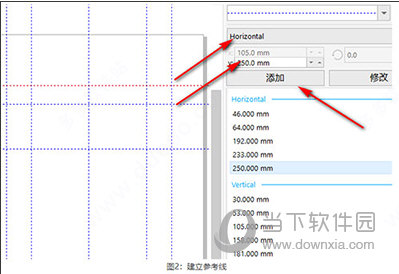
3、绘制半边衣服图案。单机右上角贴齐辅助线,然后使用钢笔工具绘制出如下图案,绘制时可进行细微调整。然后框住全部CTRL+G群组一下。

4、绘制完全衣服图案。复制半边图案,然后按住CTRL键,鼠标点中左边中点直接向右拉,就形成了一个镜像的效果,如图所示。

5、细微调整。选中全部线条,按F12键,调出轮廓笔工具,将折角改成圆弧的。
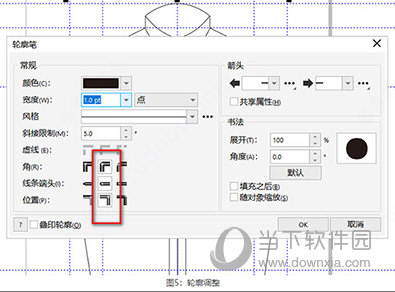
6、绘制单个拉链。绘制一个胶囊图形,调整到合适的大小,ctrl+c复制,然后ctrl+d,右上角出现一个同样的形状,将这个形状向原始图形的垂直下方移动一定的距离。

7、将拉链绘制完成。快捷键CTRL+d重复上一步操作,快速复制出一条拉链。

8、拉链对齐。有时候发现复制的一长条发现并没有对齐,这时选中全部圆角矩形,找到对齐工具,整体向右对齐,拉链便绘制完成。

以上就是用cdr绘制的背心造型,当然也可以做得更复杂一些,比如加个插手口袋,加个领带,甚至做出很多女性喜欢的花边都是完全可以的。
1、新的透视图
以透视图的方式绘制对象或插图场景,比以往更快,更轻松。从1、2或3点透视图中进行选择,在共享透视图平面上绘制或添加现有对象组,并在不丢失透视图的情况下自由移动和编辑对象。
2、新的灵活的设计空间
借助新的工作流程,您可以在控制时间内从构思到输出,这使您可以控制页面和资产。
(1)多页视图
在一个视图中查看、管理和编辑项目的所有数字资产,这是一个全新的创意乐园!流畅地在页面间移动对象,并排比较设计,自由地移动页面以按照您的意愿排列它们。
(2)多资产导出
完成设计后,创建自定义的页面和对象项目列表,一键导出!
(3)符号工作流程增强
增强的“符号”工作流程可以让您在大型库中快速搜索符号,并在其他对象中更容易地识别符号,从而节省您的时间。
3、新的渐进式图像编辑
强大的新照片编辑功能可减轻您的工作负担,该功能专为以更少的步骤增强图像而设计。
(1)增强的颜色替换
试用令人印象深刻的全新替换颜色工具,以获得更快、更简单的完美照片。
(2)重新设想的调整工作流程
以 Corel PHOTO-PAINT 中完全转换的调整工作流程为例,在背景中非破坏性地实时应用关键图像调整
(3)HEIF 文件格式支持
享受对 iPhone 上使用的标准照片格式的支持
4、新的下一代合作
浪费的时间已经够多了!随着远程工作成为我们的新常态,与同事和客户保持联系。
(1)可以在共享的CorelDRAW设计文件中收集来自一个或多个贡献者的实时注释和注释。
(2)直观的新项目仪表板使存储,组织和共享云文件变得轻而易举。
(3)增强的评论泊坞窗简化了反馈过滤,并具有搜索审阅者评论的功能。
5、新的CorelDRAW无处不在
告别技术限制,打招呼,体验跨Windows,Mac,Web,iPad和其他移动设备的真正跨平台体验。凭借针对触摸优化的新用户体验,CorelDRAW.app扩展了移动设备和平板电脑上的功能,而新的iPad应用程序使旅途中的设计变得更加轻松。
6、颜色,填充和透明胶片
使用色板轻松将颜色应用于填充和轮廓,或基于颜色和声生成颜色。更改对象的透明度,并用图案,渐变,网格填充等填充对象。
7、无损编辑
知道您不会损害原始图像或对象的情况下,编辑位图和矢量。无损创建块阴影,对称图和透视图,并在CorelDRAW和Corel PHOTO-PAINT中应用许多可逆的调整和效果。
8、位图到矢量跟踪
令人印象深刻的AI辅助PowerTRACE™享受出色的位图到矢量跟踪结果。受益于高级图像优化选项,这些选项可帮助您在跟踪位图时提高其质量。
9、广泛的文件兼容性
由于支持大量的图形,发布和图像文件格式,因此可以根据客户提供的文件或需求轻松导入和导出各种项目资产。
 446.01M
446.01M  1.52M
1.52M  727.27M
727.27M  344K
344K  727.27M
727.27M  3.17M
3.17M  25.68M
25.68M  29.51M
29.51M  2.34M
2.34M  484K
484K 
全民K歌PC版 V2.21.170 官方最新版 92.37M | 简体中文 | 7.6
下载
安卓投屏 V8.7.6 免费版 56.26M | 简体中文 | 5
下载
dnf反和谐补丁2021 最新免费版 273M | 简体中文 | 5
下载
GTA4完全版汉化补丁 V2021 Steam版 5.5M | 简体中文 | 5
下载
TapTap电脑版 V2.11.0 官方最新版 36.36M | 简体中文 | 5
下载
征服的荣耀围城修改器 V1.0 游侠版 30.42M | 简体中文 | 4.3
下载